Comment restaurer une sauvegarde WhatsApp à partir de Google Drive ?
WhatsApp est l'un des réseaux sociaux les plus populaires. Sur les appareils Android, WhatsApp sauvegarde vos discussions, pièces jointes et autres éléments sur Google Drive. Cette fonctionnalité vous permet de restaurer les données quand vous le souhaitez, en particulier lorsque vous passez d'un appareil à l'autre. Mais aussi utile que soit ce service, peu de gens savent où se trouve exactement l'emplacement des sauvegardes WhatsApp ni comment les restaurer sur Google Drive.
Mais ne vous inquiétez pas, nous sommes là pour vous aider. Après avoir lu cet article, vous pourrez restaurer vos sauvegardeq WhatsApp depuis Google Drive sur iPhone et Android sans aucun problème. Découvrons ensemble comment récupérer vos sauvegardes !

- Comment restaurer la sauvegarde WhatsApp depuis Google Drive sur votre téléphone
- Où trouver la sauvegarde WhatsApp sur Google Drive
- Conseils à retenir lors de l'utilisation de Google Drive pour sauvegarder WhatsApp
- Pourquoi ne puis-je pas restaurer ma sauvegarde WhatsApp depuis Google Drive ?
- Transférer des fichiers WhatsApp entre Android et iPhone à l'aide d'AirDroid
Sauvegarder et restaurer WhatsApp depuis Google Drive [étape par étape]
1Sauvegarder WhatsApp sur Google Drive
Avant d'apprendre à restaurer WhatsApp depuis Google Drive, il est important de sauvegarder manuellement votre WhatsApp. Cela vous permet de sauvegarder les derniers échanges pour éviter toute perte de données.
WhatsApp offre aux utilisateurs la liberté de sauvegarder leurs conversations à tout moment. Pour ce faire, il vous suffit de suivre les étapes ci-dessous :
Étape 1. Depuis votre WhatsApp, appuyez sur Plus d’options.
Étape 2. Ensuite, allez dans Paramètres > Discussions > Sauvegarde des discussions > SAUVEGARDER.
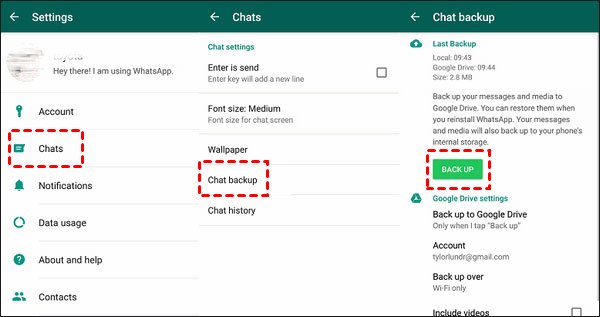
Étape 3. Le programme commencera à sauvegarder vos données. Attendez patiemment que le processus soit terminé.
2Restaurer WhatsApp depuis Google Drive
Vous avez changé de téléphone Android et souhaitez restaurer vos données WhatsApp ? Ou peut-être avez-vous perdu des conversations WhatsApp importantes et vous souhaitez les récupérer. Voici comment restaurer la sauvegarde WhatsApp de Google Drive sur votre téléphone Android.
Étape 1. Tout d’abord, supprimez votre WhatsApp du téléphone.
Étape 2. Maintenant, réinstallez l'application et connectez-vous avec votre numéro de téléphone.
Étape 3. WhatsApp détectera le fichier de sauvegarde et vous demandera si vous souhaitez le restaurer.
Étape 4. Cliquez simplement sur Restaurer et la restauration de toutes vos conversations commencera. Une fois l'opération terminée, vous pourrez visualiser l'ensemble de vos discussions passées.
3Pouvez-vous restaurer la sauvegarde Android sur iPhone
De nombreux utilisateurs posent des questions sur la sauvegarde WhatsApp de l'iPhone sur Google Drive. Malheureusement, il n'existe aucun moyen officiel de restaurer les données WhatsApp sur un iPhone qui a été sauvegardé à partir d'un téléphone Android.
Dans ce scénario, vous devez d’abord restaurer les données sur votre téléphone Android, puis utiliser une application ou un service tiers comme votre messagerie électronique pour transférer des messages depuis un Android vers un iPhone.
Où trouver la sauvegarde WhatsApp dans Google Drive ?
Heureusement, retrouver votre sauvegarde WhatsApp sur Google Drive n'est pas une tâche compliquée. Tout le monde peut retrouver WhatsApp sur son Google Drive en quelques clics seulement.
Étape 1. Accédez à la version Web de Google Drive depuis votre PC et connectez-vous à votre compte Google.
Étape 2. Cliquez ensuite sur l’icône de l'engrenage dans le coin supérieur droit et choisissez Paramètres.
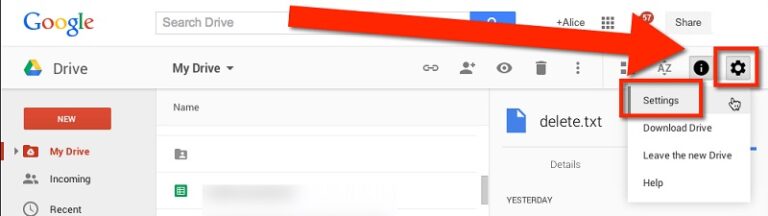
Étape 3. Ensuite, rendez vous dans la section « Gestion des applications ». Ici, vous apercevrez l'onglet WhatsApp Messenger.
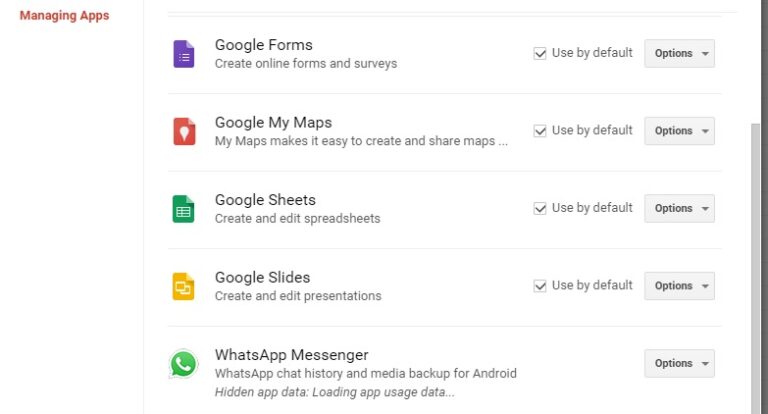
Étape 4. Cliquez sur l'icône Options pour afficher la sauvegarde de votre WhatsApp.
Et c'est ainsi que vous pouvez voir l'emplacement de sauvegarde WhatsApp de Google Drive sur votre ordinateur. Mais n'oubliez pas que ces données sont cryptées de bout en bout. Vous ne pourrez donc pas lire les messages directement sur votre appareil.
Conseils à retenir lors de l'utilisation de Google Drive pour sauvegarder WhatsApp
Vous trouverez ci-dessous quelques conseils utiles à garder à l’esprit lorsque vous essayez de restaurer une sauvegarde WhatsApp à partir de Google Drive:
1. Assurez-vous que votre téléphone soit connecté à une connexion Internet saine, car les fichiers de sauvegarde peuvent être assez lourds.
2. La création d'une sauvegarde WhatsApp sur Google Drive avec le même compte Google écrasera la sauvegarde précédente. Et pire encore, vous ne pourrez pas restaurer l'ancienne sauvegarde Google Drive.
3. Votre téléphone peut prendre énormément de temps pour terminer la sauvegarde des données WhatsApp pour la première fois.
4. Sauvegardez régulièrement WhatsApp Google Drive pour éviter de perdre vos fichiers de sauvegarde par suppression.
Pourquoi ne puis-je pas restaurer ma sauvegarde WhatsApp depuis Google Drive ?
Il n'est pas surprenant que vous ne puissiez pas restaurer la sauvegarde des données WhatsApp de Google Drive. Si vous rencontrez ce problème, voici les raisons possibles.
Étape 1. Votre téléphone n'a plus assez d'espace libre. Assurez-vous de vérifier l'espace de stockage disponible et de supprimer les fichiers et applications inutiles si nécessaire.
Étape 2. Vous n’utilisez pas le même compte Google et le même numéro de téléphone sur lesquels vous avez créé la sauvegarde.
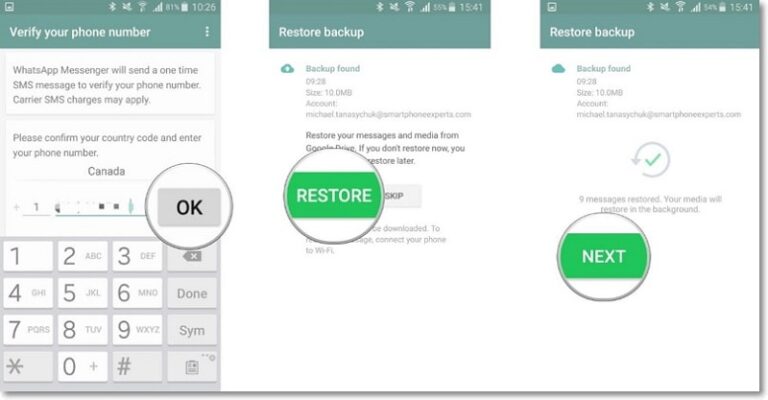
Étape 3. Votre téléphone est faiblement chargé.
Étape 4. Vous n'avez pas de connexion Internet active.
Étape 5. La sauvegarde WhatsApp est déjà supprimée.
Transférer des fichiers WhatsApp d'Android vers iPhone à l'aide d'AirDroid
Comme vous le savez déjà, il est impossible de restaurer directement la sauvegarde WhatsApp de Google Drive vers un iPhone. C'est là qu'AirDroid Personal entre en jeu. L'application prend en charge le transfert de données multiplateforme.
Cet outil vous permet alors de déplacer vos photos et vidéos WhatsApp d'Android vers iPhone sans perte de qualité. De plus, vous pouvez partager votre liste de contacts, vos documents et d'autres fichiers de données entre votre iPhone et Android. Mais ce qui vaut la peine de l'installer, ce sont sans doute ses capacités de transfert de fichiers multiplateformes. Vous pouvez partager des données entre deux plates-formes, notamment partager des fichiers entre Android vers Android, Windows, iOS, Linux et Mac.

Voici les principales fonctions d'AirDroid Personal :
Principales fonctionnalités d'AirDroid Personal
- Vous permet de transférer des photos et des vidéos WhatsApp d'Android vers iPhone.
- Compatibilité avec toutes les types de données courantes, y compris la vidéo, la musique, Excel, MCWord, les ppt, les pdf, les images, etc.
- Aucune limite de taille supérieure pour les fichiers.
- Prend en charge le transfert de données à proximité et à distance.
- Gestion de fichiers (carte SD/gestionnaire de stockage interne)
Le processus de transfert de données d'Android vers iPhone s'effectue en 4 étapes simples. Voyons le processus ensemble :
Étape 1. Installez l'application mobile AirDroid sur Android et iPhone et connectez-vous avec le même compte AirDroid.
Étape 2. Lorsque les téléphones sont proches l'un de l'autre, accédez à l'onglet À proximité sur le téléphone Android. Appuyez sur l'icône Transférer et sélectionnez votre iPhone.
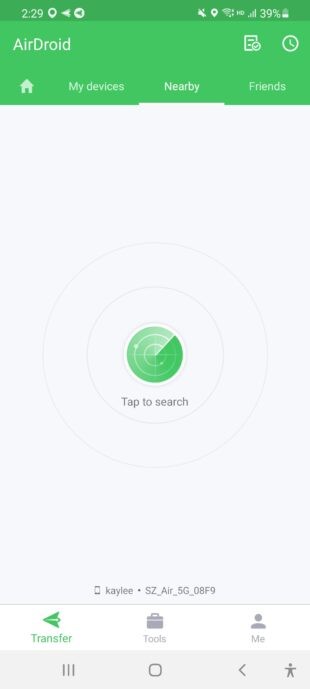
Étape 3. Attendez que les téléphones soient connectés, puis appuyez sur l’icône en forme de trombone > Fichiers et sélectionnez les photos et vidéos que vous souhaitez envoyer.
Étape 4. Appuyez sur l’option Envoyer pour transférer les fichiers sur l’iPhone.
Verdict final
Cet article montre que la restauration de sauvegarde WhatsApp de Google Drive est une tâche simple pour les utilisateurs d'Android. Mais pour les utilisateurs iOS, ces derniers auront besoin d'un outil tiers tel que AirDroid Personal pour déplacer les données WhatsApp depuis un Android vers un iPhone.
Cela étant dit, vous devez toujours suivre les recommandations susmentionnées pour éviter de perdre des données WhatsApp. De plus, cela garantira que tout se déroule normalement lorsque vous sauvegardez ou restaurez votre WhatsApp.
N'hésitez pas à poser toutes vos questions.
FAQs
Si vous souhaitez désactiver la sauvegarde WhatsApp sur Google Drive :
- Ouvrez WhatsApp et appuyez sur l’icône à trois points > Discussions > Sauvegarde des discussions.
- Ensuite, appuyez sur Sauvegarder sur Google Drive et choisissez Jamais.








Laisser une réponse.